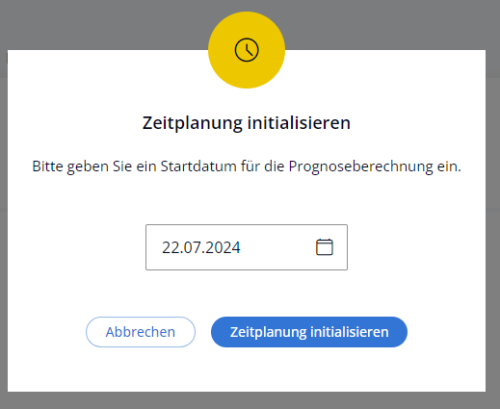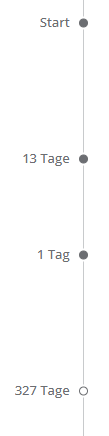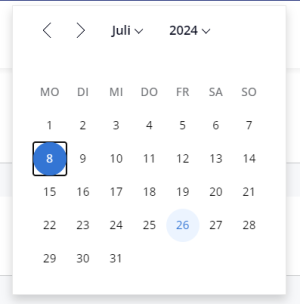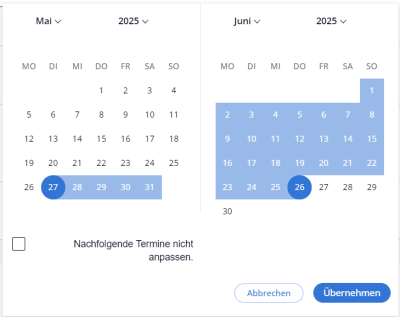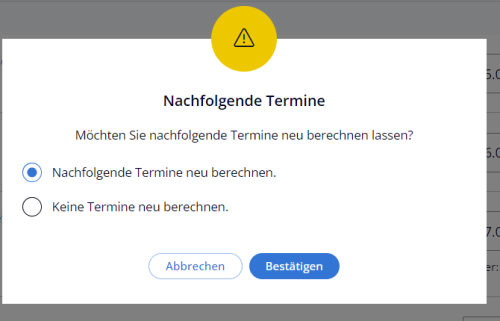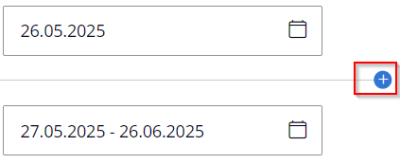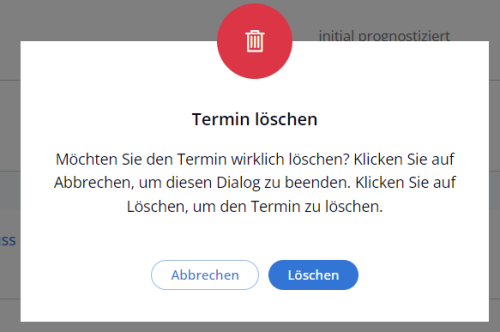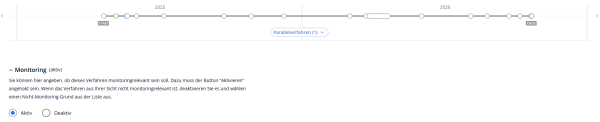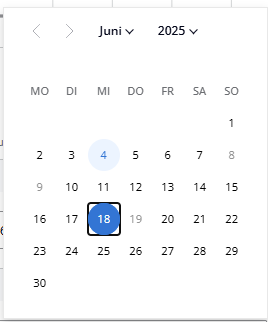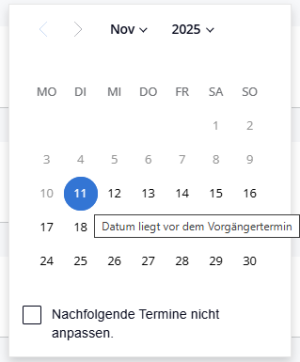Zeitplanung steuern
Mit DiPlanCokpit Pro ist es möglich, für jedes Verfahren eine Zeitplanung anzustoßen. Diese Zeitplanung enthält Termine bzw. Meilensteine als , die im Rahmen des Verfahrens durchlaufen werden. Ihre Fachliche Leitstelle kann in Verfahrenskonfigurationen individuelle Modellberechnungen zur Prognose hinterlegen. Durch Angabe eines Startdatums erfolgt eine Zeitplanungsprognose über Ihr gesamtes Planverfahren und ermöglicht im Handumdrehen gute Vorhersagen bis zur Planreife und darüber hinaus. Zusätzlich können Prognosen durch Berücksichtigung von Sitzungsterminen, Ferienzeiten und Feiertagen noch weiter verfeinert werden. Ihre Fachliche Leitstelle pflegt hierzu zentral Kalendereinträge.
Zeitstrahl[Bearbeiten | Quelltext bearbeiten]
Ganz oben in der Zeitplanung befindet sich ein Zeitstrahl, der die relevanten Termine des Verfahrens mit ihrer Dauer darstellt. Dieser Zeitstrahl kann Gesamtlaufzeit sowie nach Jahren und Monaten angezeigt werden.
Statusmodell[Bearbeiten | Quelltext bearbeiten]
Sie können mit der Zeitplanung des DiPlanCockpit schnell und unkompliziert Prognosen über Ihre gesamte Verfahrensdauer berechnen. Prognosen können dabei jederzeit individuell überplant werden. Neu geplante Termine können nachfolgende Termine beeinflussen und eine Neuberechnung erfordern.
- "initial prognostiziert": Dieser Termin wurde im Rahmen der Initialisierung erstmalig berechnet und ist seitdem nicht verändert.
- "geplant": Dieser Termin wurde von einem Nutzer durch händische Eingabe eines Datumswertes oder durch Wahl eines Datums im Kalenderblatt individuell eingegeben.
- "berechnet": Dieser Termin wurde durch eine Überplanung eines vorherigen prognoserelevanten Termins neu berechnet. Der Datumswert unterscheidet sich von der initialen Prognose.
- "stattgefunden": Dieser Termin wurde über eine Aufgabe in der Verfahrenskonfiguration manuell gesetzt oder wurde durch Terminüberschreitung vom System automatisch in den Status übernommen.
Stattgefundene Termine bleiben bei Neuberechnungen unverändert.
Zeitplanung initialisieren[Bearbeiten | Quelltext bearbeiten]
Um die Zeitplanung zu initialisieren, wechseln Sie auf den Reiter "Zeitplanung". Ist die Zeitplanung noch nicht initialisiert worden, so ist der Reiter mit einer orangenen Schrift hervorgehoben:
Sobald Sie den Reiterwechsel voll zogen haben, öffnet sich ein Dialogfenster. Dort werden Sie nach dem Startdatum für die Zeitplanung gefragt. Wählen Sie hier das passende Datum für den Startschritt aus. Basierend auf dem Startdatum werden dann alle weiteren Termine automatisch anhand der Verfahrenskonfiguration berechnet.
Ist die Berechnung abgeschlossen, erscheinen alle Termine, unterteilt nach ihren Phasen und Verfahrensteilschritten, in einer Liste. Ihr Starttermin hat dort den Status "geplant", da Sie gerade das Datum für diesen Termin festgelegt haben. Alle anderen Termine haben den Status "initial prognostiziert", da hier erst einmal eine Prognose durch DiPlanCockpit Pro erfolgt. Die Anpassung des Status erfolgen über die mit dem Termin verbundenen Aufgaben.
Zeitverlauf[Bearbeiten | Quelltext bearbeiten]
Auf der linken Seite wird der Abstand zwischen den einzelnen Terminen berechnet und als Zahl (Anzahl Tage) dargestellt. Die Berechnung findet immer zwischen 2 Terminen statt, also zwischen vorausgehendem und nachfolgendem Termin.
Dort zeigen sich auch anhand ausgefüllter bzw. nicht ausgefüllter Kreise die Art der Termine. Prognoserelevante Termine (ausgefüllte Kreise) werden bei einer Neuberechnung der Zeitplanung berücksichtigt, während nicht prognoserelevante Termin (nicht ausgefüllte Kreise) nicht berücksichtigt werden.
Termine innerhalb der Zeitplanung anpassen[Bearbeiten | Quelltext bearbeiten]
Es kann vorkommen, dass sich Termine innerhalb der Planung verschieben. Möchten Sie also den Zeitpunkt eines Termins anpassen, klicken Sie einfach auf das Kalendersymbol am entsprechenden Termin.
Wenn die Dauer des Termins in der Verfahrenskonfiguration nur auf einen Tag beschränkt ist, so können Sie nur den Tag des Termins anpassen.
Hat der Termin eine Dauer von mehr als einem Tag, so können Sie Start- und Enddatum nacheinander auswählen.
Unabhängig von der Dauer des Termins öffnet sich nach dem Festlegen der Zeitpunkte eine Dialogbox. Sie werden nun gefragt, ob Sie nachfolgende Termine neu berechnen lassen wollen.
Stimmen Sie dem zu, so wird die Zeitplanung automatisch neu berechnet. Wenn Sie dem Dialog nicht zustimmen, so ändert sich nur der Zeitpunkt des Termins und die nachfolgenden Termine werden nicht angepasst.
Neue Termine zur Zeitplanung hinzufügen[Bearbeiten | Quelltext bearbeiten]
Sie können jederzeit weitere Termine zur Zeitplanung hinzufügen. Klicken sie dafür einfach im von Ihnen gewünschten Verfahrensteilschritt bei dem Termin auf das Plus, unter dem der neue Termin eingefügt werden soll.
Sie haben nun die Möglichkeit, einen Titel und die Dauer des Termins anzugeben. Klicken Sie für die Anpassung der Dauer in das Kalenderfeld.
Es öffnet sich nun ein Dialogfenster, in dem Sie Start- und Endtermin nacheinander auswählen. Findet der Termin nur an einem Tag statt, so wählen Sie als Start- und Enddatum dasselbe Datum aus. Außerdem haben Sie über eine Checkbox die Möglichkeit, die Prognoserelevanz einzustellen. Wenn Sie diese Option aktiviert haben, wird die Dauer der Zeitplanung basierend auf der Länge des eingestellten Termins neu kalkuliert und verschiebt sich dementsprechend. Haben Sie diese Option nicht aktiviert, so wird der eingestellte Termin keinen Einfluss auf die Zeitplanung haben.
Termine aus der Zeitplanung löschen[Bearbeiten | Quelltext bearbeiten]
Hinweis: Diese Option gilt nur für Termine, die sie selbst eingestellt haben. Die Termine, die beim Initialisieren der Zeitplanung aus der Verfahrenskonfiguration generiert wurden, können nicht gelöscht werden.
Um einen selbst eingestellten Termin aus der Zeitplanung zu löschen, klicken Sie auf das Papierkorb-Symbol.
Es öffnet sich nun ein Dialog, in dem Sie bestätigen müssen, dass Sie den Termin auch wirklich löschen wollen.
War der Termin relevant für die Kalkulation der Zeitplanung, öffnet sich eine weitere Dialogbox. Sie werden nun gefragt, ob Sie nachfolgende Termine neu berechnen lassen wollen. Stimmen Sie dem zu, so wird die Zeitplanung basierend auf der Dauer des gelöschten Termins automatisch neu berechnet. Wenn Sie dem Dialog nicht zustimmen, so wird nur der Termin gelöscht und die nachfolgenden Termine werden nicht angepasst.
Durchgänge[Bearbeiten | Quelltext bearbeiten]
Wenn in den Aufgaben ein neuer Durchgang angelegt wurde, dann werden in diesem Durchgang auch die Termine neu erstellt, darunter auch die Zeit- und Prognoserelevanten Termine des jeweiligen Verfahrensteilschritts. Diese Termine werden in der Zeitplanung ebenfalls angezeigt. Dabei werden nur die Termine des aktuellen Durchgangs in die weitere Berechnung einbezogen. Die Termine des alten Durchgangs werden zur Info und als Dokumentation weiterhin angezeigt.
Monitoring[Bearbeiten | Quelltext bearbeiten]
Verfahren können standardmäßig mit der Funktion des Monitorings“ ausgestattet sein. Dieses Monitoring weist beispielsweise daraufhin, wenn sich ein Termin um mehr als drei Monate von der ursprünglichen Planung verzögert. Es besteht die Möglichkeit eine Empfehlung auszusprechen, ob das Monitoring aktiv oder deaktiviert sein soll. Das Deaktivieren führt aber nicht dazu, dass das Monitoring auch tatsächlich deaktiviert wurde, es handelt sich nur um eine Empfehlung. Die Entscheidung über die Deaktivierung liegt bei der Rolle Fachplanung-Administration.
Wenn das Monitoring deaktiviert wird, dann muss ein Nicht-Monitoringgrund aus einer Liste angegeben werden.
Verzögerungsgrund[Bearbeiten | Quelltext bearbeiten]
Wenn ein Termin mehr als 92 Tage nach der Planung als stattgefunden markiert wird, so gilt dieser Termin als verzögert. In diesem Fall muss ein Verzögerungsgrund angegeben werden.
Ausgegraute Termine in der Datumsauswahl (Blacklist-Termine)[Bearbeiten | Quelltext bearbeiten]
Blacklist-Termine sind Daten, an denen Termine nicht stattfinden sollten, z.B. Feiertage. Diese Daten werden in der Datumsauswahl als grau hinterlegt angezeigt. Per Mouseover wird zudem der entsprechende Eintrag angezeigt, z.B. „Ostermontag“.
Standardmäßig sind die Feiertage für die nächste 10 Jahre hinterlegt. Weitere Termine können von der fachlichen Leitstelle in der Verfahrenskonfiguration als Blacklist-Termine hinterlegt werden.
Ausgegraute Termine in der Datumswahl (Termine vor dem Vorgängertermin)[Bearbeiten | Quelltext bearbeiten]
Die prognoserelvanten Termine sind immer in einer vorgegebenen Reihenfolge konfiguriert. Wenn Sie einen dieser Termine nach vorne und damit vor einen anderen prognoserelevanten Termine verlegen wollen, so sind diese Daten im Kalender ausgegraut. Per Mouseover erscheint der Hinweis "Datum liegt vor dem Vorgängertermin". Der Termin kann aber trotzdem auf die ausgegrauten Daten gesetzt werden.
Whitelist-Termine[Bearbeiten | Quelltext bearbeiten]
Whitelist-Termine können von der fachlichen Leitstelle in der Verfahrenskonfiguration hinterlegt werden. Dabei handelt es sich um Termine, die turnusmäßig stattfinden. Diese Termine überschrieben immer initial prognostizierte Termine.